如何提高渲染速度,教你KeyShot提高实时渲染效果
毫无疑问,KeyShot渲染是非常需要时间的,想要好的逼真效果,需要设置的参数,添加材质越多,贴图也更多,随之而来的渲染时间也会加倍,渲染是极其需要占用电脑配置,想要渲染更快,电脑配置越好,时间也会越少,当然还有另一种方法,也就是下面我们要介绍的KeyShot渲染设置技巧,教你KeyShot提高实时渲染效果。
KeyShot是一个单机的3D渲染和动画制作应用程序,在用来进行渲染的时候,默认其占用100%CPU。处理器核心越多,渲染引擎的速度就越快,给大家分享一些方法,帮助提高帧速率。

1、确保KeyShot使用所有的CPU核。
在顶部功能区菜单中,可以看到CPU核下拉列表,将其设置为“所有4核”。
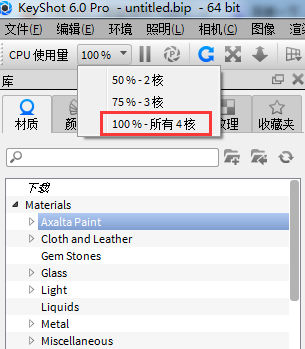
2、使用Alt+热键获取性能模式。
性能模式关闭某些场景照明设置(比如地面阴影、全局照明等),可以使用热键打开/关闭性能模式。
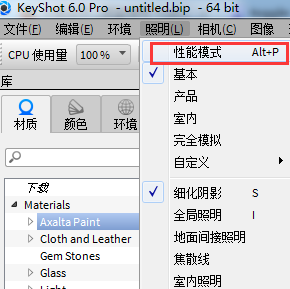
3、确保启用‘快速实时更新’项(编辑 > 首选项 > 高级)。
然后点击‘保存更改’以保存所做的更改。
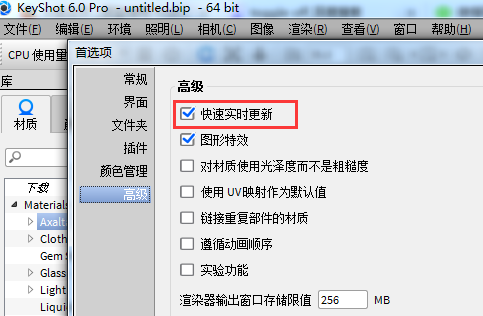
4、对较大模型禁用边框,设置为:自动。
在编辑 > 首选项 > 界面对话框中进行设置,然后点击保存更改,如果模型特别大,这么做可以关闭模型周围的橙色边框。
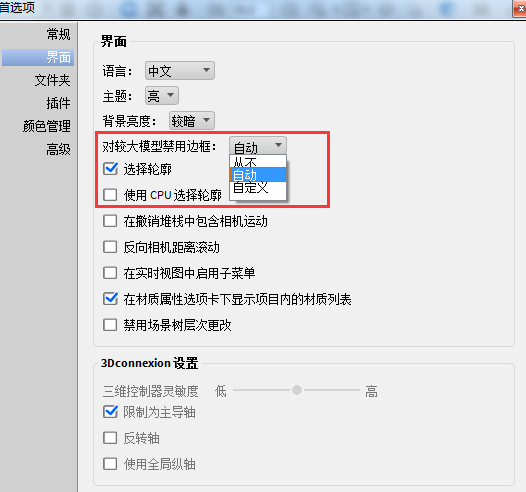
5、导入CAD数据时关闭‘导入NURBS数据’。
该设置位于导入窗口的几何部分下面。
6、一次处理几个部分。
隐藏部分,仅显示当前正在处理的部分来帮助提高效果。
7、降低实时查看器分辨率。
在项目窗口的图像选项卡下面,设置实时分辨率,也可以拖动实时查看器的一角来重新调整它的大小。
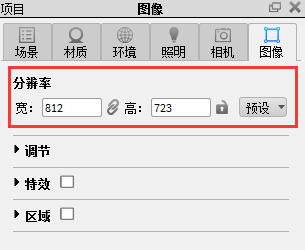
以上就是提高KeyShot的实时渲染效果的一些方法,希望能对大家有所帮助。
来源:KeyShot官网
猜你喜欢
![]()